Jedwali la yaliyomo
Jifunze jinsi ya kubadilisha haraka rangi ya safu mlalo yote kulingana na thamani ya seli moja katika lahakazi zako za Excel. Vidokezo na mifano ya fomula ya nambari na thamani za maandishi.
Wiki iliyopita tulijadili jinsi ya kubadilisha rangi ya usuli ya kisanduku kulingana na thamani yake. Katika makala haya utajifunza jinsi ya kuangazia safu mlalo nzima katika Excel kulingana na thamani ya seli moja, na pia kupata vidokezo vichache na mifano ya fomula ambayo itafanya kazi kwa thamani za nambari na maandishi.
Jinsi ya kubadilisha rangi ya safu mlalo kulingana na nambari katika kisanduku kimoja
Sema, una jedwali la maagizo ya kampuni yako kama hii: 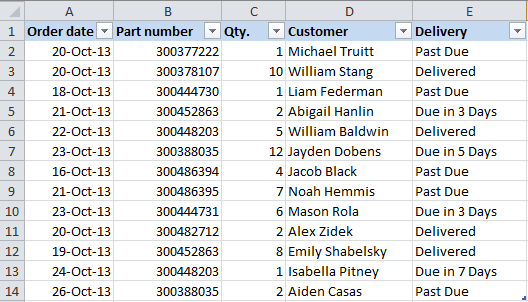
Unaweza kutaka kuweka safu mlalo kwa vivuli tofauti. rangi kulingana na thamani ya seli katika safuwima ya Qty. ili kuona maagizo muhimu zaidi kwa muhtasari. Hili linaweza kufanywa kwa urahisi kwa kutumia Uumbizaji wa Masharti wa Excel.
- Anza kwa kuchagua seli rangi ya usuli ambayo ungependa kubadilisha.
- Unda kanuni mpya ya umbizo kwa kubofya Uumbizaji wa Masharti > Kanuni Mpya… kwenye kichupo cha Nyumbani .
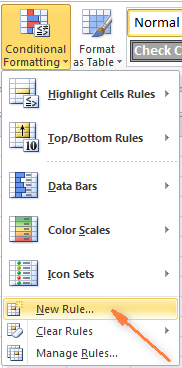
- Katika kidirisha cha kidadisi cha " Kanuni Mpya ya Uumbizaji " kitakachofunguliwa, chagua chaguo " Tumia fomula ili kubainisha ni seli zipi za umbizo " na uweke kufuata fomula katika sehemu ya " Muundo wa thamani ambapo fomula hii ni kweli " ili kuangazia maagizo kwa kutumia Qty. kubwa kuliko 4:
=$C2>4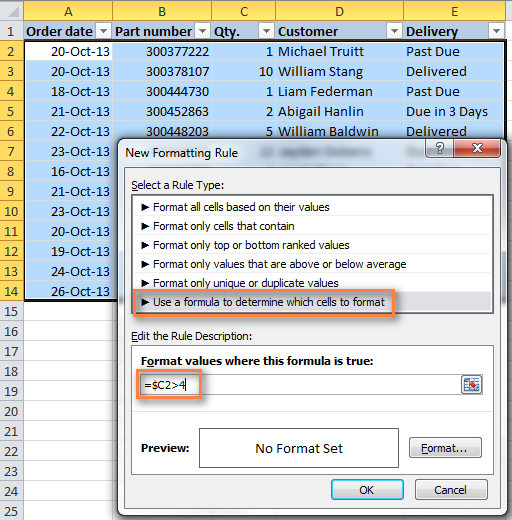
Na kwa kawaida, unaweza kutumia chini ya (<) na sawa na (=) waendeshajitafuta na uangazie safu zilizo na Qty. ndogo kuliko 4 au sawa na 4:
=$C2<4=$C2=4Pia, zingatia alama ya dola $ kabla ya anwani ya kisanduku - iko inahitajika kuweka herufi ya safuwima sawa wakati fomula inakiliwa kwenye safu mlalo. Kwa kweli, ndiyo hufanya hila na kutumia uumbizaji kwa safu mlalo yote kulingana na thamani katika kisanduku fulani.
- Bofya kitufe cha " Fomati… " na badilisha hadi kichupo cha Jaza ili kuchagua rangi ya usuli. Ikiwa rangi chaguo-msingi hazitoshi, bofya kitufe cha " Rangi Zaidi… " ili kuchagua unayopenda, kisha ubofye Sawa mara mbili.
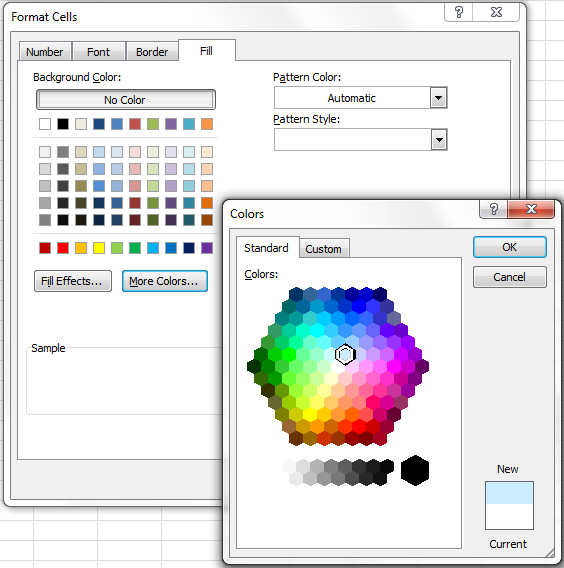
Unaweza pia kutumia chaguo zingine zozote za uumbizaji, kama vile rangi ya fonti au mpaka wa seli kwenye vichupo vingine vya Visanduku vya Umbizo kidirisha.
- Onyesho la kukagua ya sheria yako ya uumbizaji itaonekana sawa na hii:
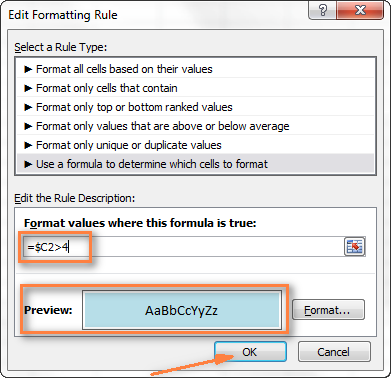
- Ikiwa hivi ndivyo ulivyotaka na umefurahishwa na rangi, bofya Sawa ili kuona uumbizaji wako mpya ukiendelea.
Sasa, ikiwa thamani katika safuwima ya Qty. ni kubwa kuliko 4, safumlalo zote katika jedwali lako la Excel zitabadilika kuwa bluu.
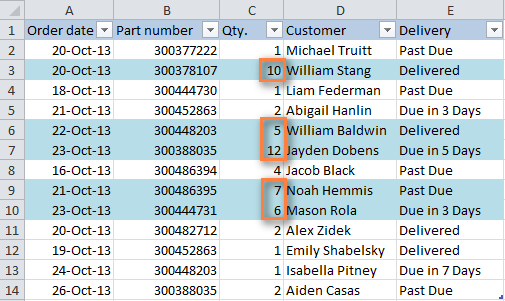
Kama unavyoona, kubadilisha rangi ya safu mlalo kulingana na nambari katika kisanduku kimoja ni rahisi sana katika Excel. Kuendelea, utapata mifano zaidi ya fomula na vidokezo kadhaa vya hali ngumu zaidi.
Jinsi ya kutumia sheria kadhaa kwa kipaumbele unachohitaji
Katika mfano uliotangulia, unainaweza kutaka kuangazia safu mlalo zilizo na thamani tofauti katika safu ya Qty. katika rangi tofauti. Kwa mfano, unaweza kuongeza sheria ili kuweka safu safu na nambari 10 au zaidi. Katika hali hii, tumia fomula hii:
=$C2>9
Baada ya sheria yako ya pili ya uumbizaji kuunda, weka kipaumbele cha sheria ili sheria zako zote mbili zifanye kazi.
- Kwenye kichupo cha Nyumbani , katika kikundi cha Mitindo , bofya Uumbizaji wa Masharti > Dhibiti Kanuni… .
- Chagua " Kazi hii " katika sehemu ya " Onyesha sheria za uumbizaji ". Iwapo ungependa kudhibiti sheria zinazotumika kwa uteuzi wako wa sasa pekee, chagua " Uteuzi wa Sasa ".
- Chagua kanuni ya uumbizaji unayotaka itumike kwanza na uisogeze juu ya orodha kwa kutumia mishale. Matokeo yanapaswa kufanana na haya:
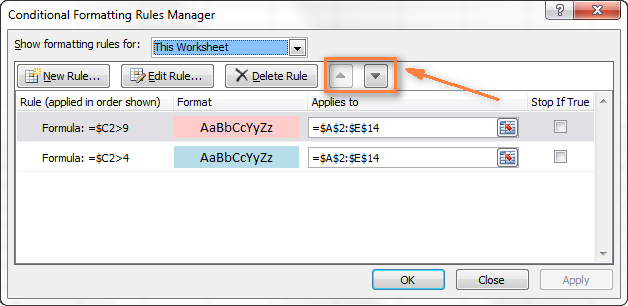
Bofya kitufe cha Sawa na safu mlalo zinazolingana zitabadilisha mara moja rangi ya usuli kulingana na thamani za seli ulizobainisha katika fomula zote mbili.
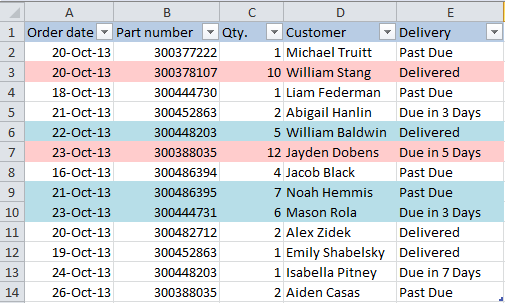
Jinsi ya kubadilisha rangi ya safu mlalo kulingana na thamani ya maandishi katika kisanduku
Katika jedwali letu la sampuli, ili kurahisisha ufuatiliaji wa maagizo. inaweza kuweka kivuli kwenye safu mlalo kulingana na thamani katika safuwima ya Uwasilishaji , ili:
- Ikiwa agizo "Linafaa katika Siku X", rangi ya usuli ya safu mlalo kama hizo itageuka. chungwa;
- Ikiwa bidhaa "Imewasilishwa", safu mlalo yote itatiwa rangi ya kijani kibichi;
- Ikiwa agizo ni "Iliyokwisha Kulipwa", safu mlaloitabadilika kuwa nyekundu.
Kwa kawaida, rangi ya safu mlalo itabadilika ikiwa hali ya agizo itasasishwa.
Ingawa fomula kutoka kwa mfano wetu wa kwanza inaweza kufanya kazi kwa "Iliyowasilishwa" na "Iliyolipwa Iliyopita. "( =$E2="Delivered" na =$E2="Past Due" ), jukumu linasikika kuwa gumu zaidi kwa maagizo ya "Inastahili ...". Kama unavyoona, maagizo tofauti yanadaiwa baada ya siku 1, 3, 5 au zaidi na fomula iliyo hapo juu haitafanya kazi kwa sababu imekusudiwa kulingana kabisa.
Katika hali hii, ni bora utumie TAFUTA. kipengele kinachofanya kazi kwa ulinganifu wa sehemu pia:
=SEARCH("Due in", $E2)>0
Katika fomula, E2 ni anwani ya kisanduku ambacho ungependa kuwekea uumbizaji wako, alama ya dola ($) inatumika kufunga kiwianishi cha safu wima, na >0 inamaanisha kuwa uumbizaji utatumika ikiwa maandishi maalum (" Inafaa katika " kwa upande wetu) kupatikana katika nafasi yoyote katika kisanduku.
Unda sheria tatu kama hizo kwa kufuata hatua kutoka kwa mfano wa kwanza, na utakuwa na jedwali lililo hapa chini, kama matokeo: 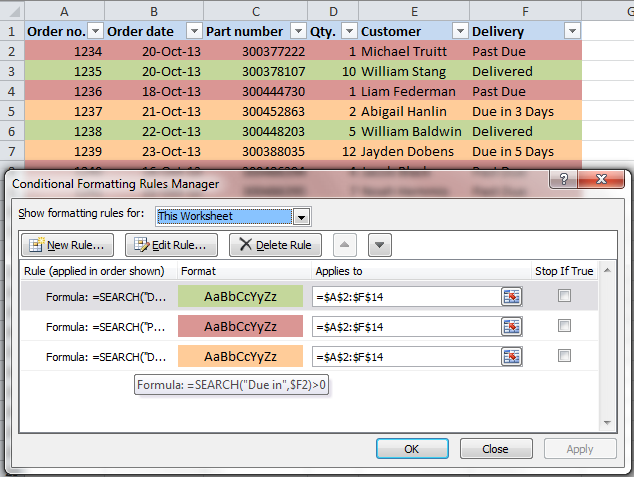
Angazia safu mlalo ikiwa kisanduku kinaanza na maandishi mahususi
Kwa kutumia >0 katika fomula iliyo hapo juu inamaanisha kuwa safu mlalo itapakwa rangi bila kujali maandishi yaliyobainishwa yanapatikana katika kisanduku muhimu. Kwa mfano, safu wima ya Uwasilishaji (F) inaweza kuwa na maandishi " Haraka, Inatakiwa Baada ya Saa 6 ", na safu mlalo hii itatiwa rangi pia.
Ili kubadilisha rangi ya safu mlalo wakati seli muhimu huanza na thamani fulani, tumia =1 katika fomula, k.m.:
=SEARCH("Due in", $E2)=1
katika hilikesi, safu mlalo itaangaziwa tu ikiwa maandishi maalum yanapatikana katika nafasi ya kwanza kwenye kisanduku.
Ili sheria hii ya uumbizaji wa masharti ifanye kazi ipasavyo, hakikisha kuwa hakuna nafasi za kuongoza katika safu wima ya ufunguo, vinginevyo. unaweza kusumbua ubongo wako ukijaribu kubaini ni kwa nini fomula haifanyi kazi :) Unaweza kutumia zana hii isiyolipishwa kutafuta na kuondoa nafasi zinazoongoza na zinazofuata katika laha zako za kazi - Punguza programu jalizi kwa Excel.
Jinsi gani kubadilisha rangi ya kisanduku kulingana na thamani ya kisanduku kingine
Kwa kweli, hii ni tofauti tu ya kubadilisha rangi ya usuli ya kisanduku mlalo. Lakini badala ya jedwali zima, unachagua safu wima au safu ambapo unataka kubadilisha rangi ya seli na kutumia fomula zilizofafanuliwa hapo juu.
Kwa mfano, tunaweza kuunda sheria tatu kama hizi ili kuweka kivuli kwenye seli pekee. safu wima ya " Nambari ya agizo " kulingana na thamani nyingine ya seli (thamani katika safuwima ya Uwasilishaji ). 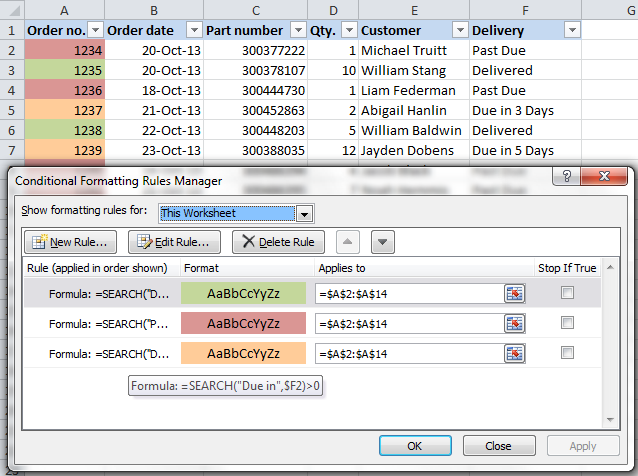
Jinsi ya kubadilisha rangi ya safu mlalo kulingana na masharti kadhaa
Iwapo ungependa kuweka kivuli kwenye safu mlalo katika rangi sawa kulingana na thamani kadhaa , basi badala ya kuunda sheria kadhaa za uumbizaji. unaweza kutumia AU au NA vitendaji kuweka masharti kadhaa.
Kwa mfano, tunaweza kupaka rangi maagizo yanayotakiwa katika siku 1 na 3 katika rangi nyekundu, na yale yanayotarajiwa katika siku 5 na 7 rangi ya njano. Fomula ni kama ifuatavyo:
=OR($F2="Due in 1 Days", $F2="Due in 3 Days")
=OR($F2="Due in 5 Days", $F2="Due in 7 Days") 
Na unaweza kutumia NAfanya kazi, tuseme, kubadilisha rangi ya usuli ya safu mlalo na Qty. sawa na au zaidi ya 5 na sawa na au chini ya 10:
=AND($D2>=5, $D2<=10) 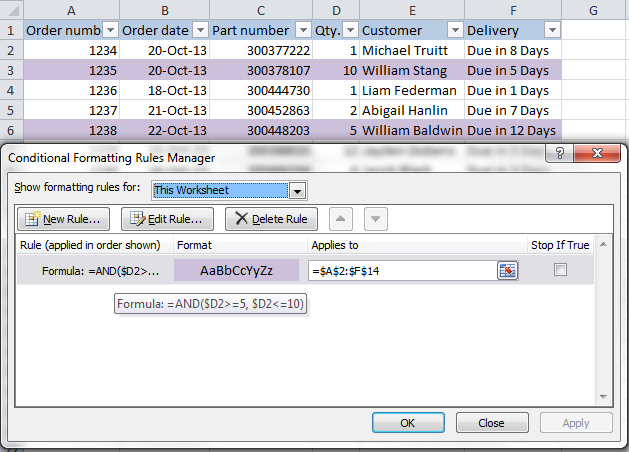
Kwa kawaida, wewe sio tu kutumia masharti 2 tu katika fomula kama hizo, uko huru kutumia nyingi kadri unavyohitaji. Kwa mfano:
=OR($F2="Due in 1 Days", $F2="Due in 3 Days", $F2="Due in 5 Days")
Kidokezo: Kwa kuwa sasa unajua jinsi ya kupaka rangi seli ili kutofautisha aina mbalimbali za thamani, unaweza kutaka kujua ni seli ngapi zimeangaziwa katika rangi fulani na kukokotoa. jumla ya maadili katika seli hizo. Habari njema ni kwamba unaweza kufanyia hii kiotomatiki pia na utapata suluhu katika makala haya: Jinsi ya kuhesabu, kujumlisha na kuchuja seli kwa rangi katika Excel.
Hizi ni baadhi tu ya njia chache kati ya nyingi zinazowezekana za zebra. punguza laha zako za kazi za Excel kulingana na thamani ya kisanduku ambacho kitajibu mabadiliko ya data katika kisanduku hicho. Ikiwa unahitaji kitu tofauti kwa seti yako ya data, tupia maoni na tutajaribu kubaini hili.

